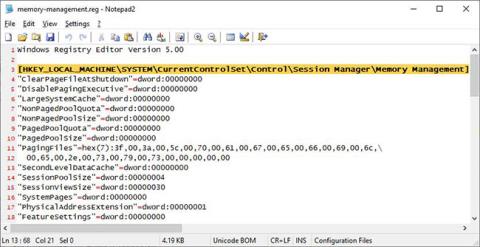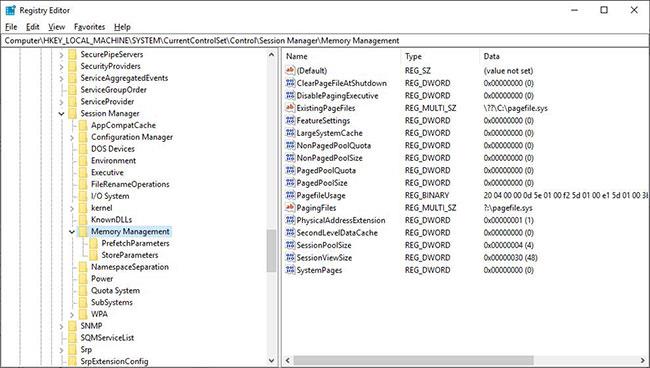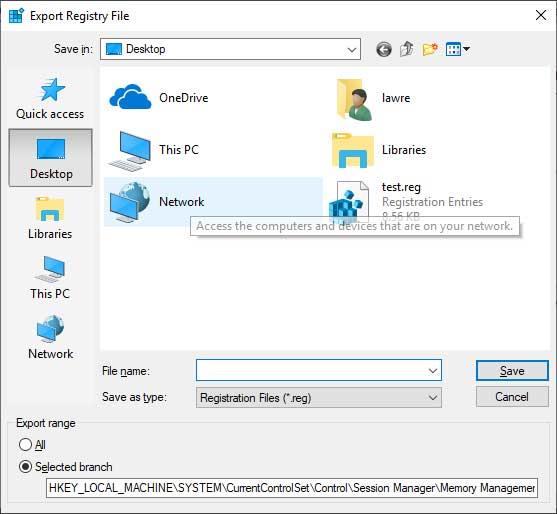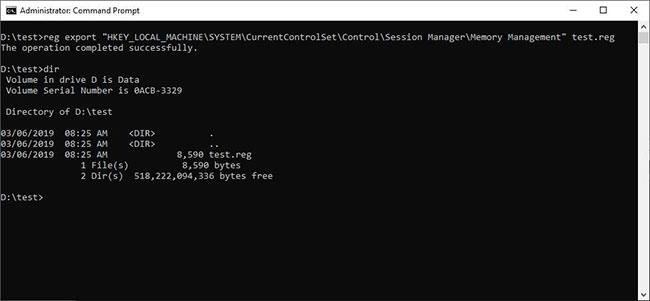Windows reģistrs ir centralizēta hierarhiska datu bāze, ko Windows izmanto, lai saglabātu sistēmas iestatījumus, aparatūras konfigurācijas un lietotāja preferences. Windows reģistru var izpētīt, izmantojot programmu, ko sauc par Windows reģistra redaktoru, taču nepareizas atslēgas modificēšana var izraisīt datora nepareizu sāknēšanu, tāpēc to vajadzētu izmantot tikai nepieciešamības gadījumā.
Veicot izmaiņas reģistrā, vispirms jāizveido to vienumu eksportēšana, kurus grasāties modificēt. Tas ļauj saglabāt informāciju reģistra failā vai .reg failā, lai, ja kaut kas noiet greizi, jūs varētu atkārtoti importēt sākotnējos iestatījumus reģistrā.
Tālāk varat redzēt reģistra faila piemēru, kur katrs iestatījums failā tiek saglabāts kā teksts.
Katrs reģistra iestatījums tiek saglabāts kā teksts failā
Ja jums ir jāimportē dati atpakaļ reģistrā un jāpārraksta visi esošie iestatījumi, varat vienkārši veikt dubultklikšķi uz reģistra faila un ļaut veikt izmaiņu sapludināšanu, kad sistēma Windows pieprasa.
Tālāk Quantrimang.com piedāvā divas metodes, kuras varat izmantot, lai eksportētu datus no Windows reģistra.
1. metode: eksportējiet reģistra atslēgu, izmantojot Windows reģistra redaktoru
Lielākajai daļai cilvēku vienkāršākais veids, kā eksportēt reģistra atslēgas, ir izmantot Windows reģistra redaktoru. Windows reģistra redaktors, kas pazīstams arī kā regedit.exe, ir grafisks rīks, kas ļauj modificēt Windows reģistru.
Lai atvērtu reģistra redaktoru , izvēlnes Sākt meklēšanas laukā ievadiet regedit, kā norādīts tālāk, un pēc tam atlasiet Reģistra redaktors.
Kad tiek atvērts reģistra redaktors, dodieties uz atslēgu, kuru vēlaties eksportēt. Šajā piemērā rakstā tiks eksportēta atslēga HKEY_LOCAL_MACHINE\SYSTEM\CurrentControlSet\Control\Session Manager\Memory Management .
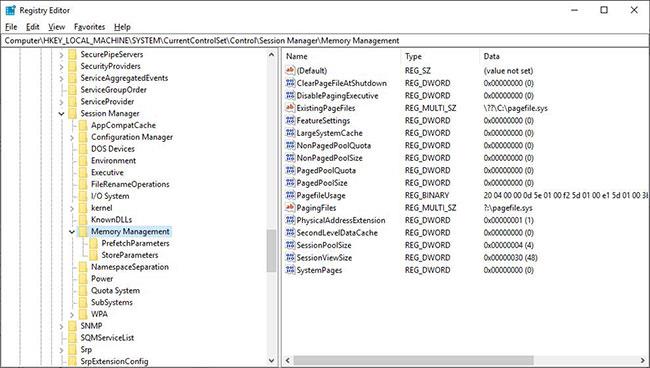
Pārejiet uz atslēgu, kuru vēlaties eksportēt
Kad esat pie atslēgas, kuru vēlaties eksportēt, ar peles labo pogu noklikšķiniet uz atslēgas nosaukuma un atlasiet Eksportēt , kā parādīts tālāk.
Ar peles labo pogu noklikšķiniet uz atslēgas nosaukuma un atlasiet Eksportēt
Tagad sistēma Windows liks jums norādīt vietu un faila nosaukumu, kurā vēlaties saglabāt reģistra informāciju. Lūdzu, atlasiet vietu, ievadiet faila nosaukumu un nospiediet pogu Saglabāt.
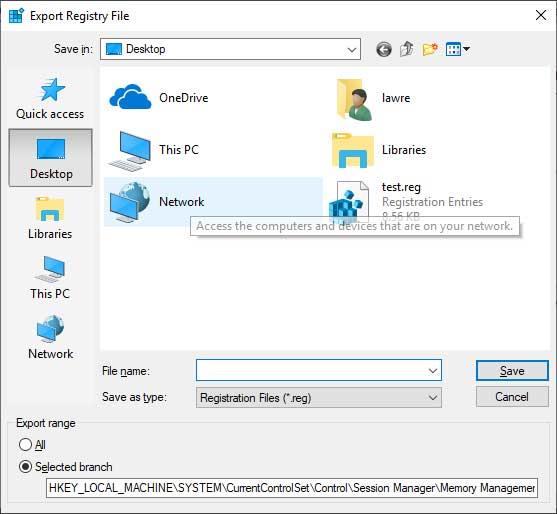
Atlasiet vietu un faila nosaukumu, kuru vēlaties saglabāt
Pēc reģistra faila saglabāšanas vietā, kur to saglabājāt, redzēsit failu, kas beidzas ar paplašinājumu .reg.
Šo failu nākotnē varēs izmantot, lai vajadzības gadījumā atjaunotu eksportētos iestatījumus.
2. metode: eksportējiet reģistra atslēgu, izmantojot komandu Reg
Sistēmā Windows ir iekļauta programma reg.exe, ko var izmantot, lai no komandrindas manipulētu ar Windows reģistru. Lai izmantotu šo rīku, jums būs jāatver komandu uzvedne ar administratora tiesībām .
Kad ir atvērta komandu uzvedne ar administratora tiesībām, varat izmantot komandu reg.exe, lai eksportētu reģistra atslēgu, izmantojot šādu sintaksi:
reg export [key] [file_name]
Piemēram, lai eksportētu "HKEY_LOCAL_MACHINE\SYSTEM\CurrentControlSet\Control\Session Manager\Memory Management" uz failu test.reg, jums jāizmanto šāda komanda:
reg export "HKEY_LOCAL_MACHINE\SYSTEM\CurrentControlSet\Control\Session Manager\Memory Management" test.reg
Lūdzu, ņemiet vērā, ka, piemēram, importējot reģistra atslēgu eksportēšanai, ievietojiet to pēdiņās, jo atslēgas nosaukumā ir atstarpe.
Tālāk esošajā attēlā varat redzēt šīs komandas izmantošanas piemēru.
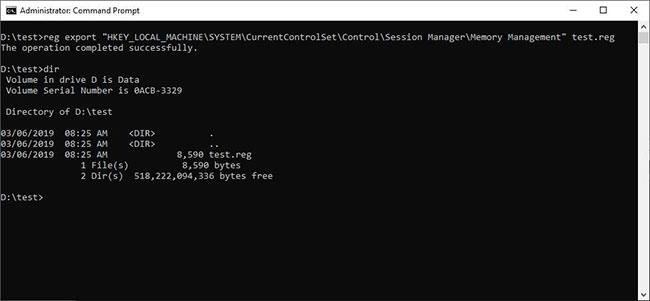
Eksportējiet reģistra atslēgu, izmantojot komandu Reg
Kad komanda tiek izpildīta, tiks izveidots fails, piemēram, test.reg, kas satur eksportēto reģistra atslēgu.